在使用之前先来介绍下OpenShift空间
OpenShift是由红帽推出逇一款面向开源开发人员开放的平台即服务(PaaS)。 OpenShift通过为开发人员提供在语言、框架和云上的更多的选择,使开发人员可以构建、测试、运行和管理他们的应用。它支持用于Java、 Python、PHP、Perl和Ruby的更多的开发框架,包括 Spring、Seam、Weld、CDI、Rails、Rack、Symfony、Zend Framework、Twisted、Django和Java E。它包含SQL和NoSQL数据存储和一个分布式文件系统。OpenShift Origin 是 OpenShift 平台使用的一系列开源组件。开发者可以利用这些组件搭建自己的 OpenShift 服务。
官方首页:https://www.openshift.com
以下为大家详细介绍下,如何在openshift空间部署web应用,本文以直观的图文形式为大家详细演示
1.注册openshift账号
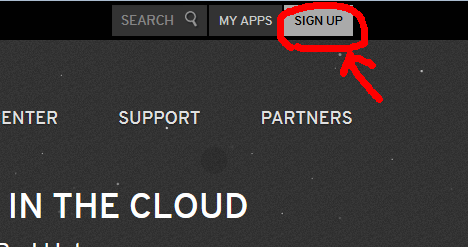

这里注意,不要忘记输验证码
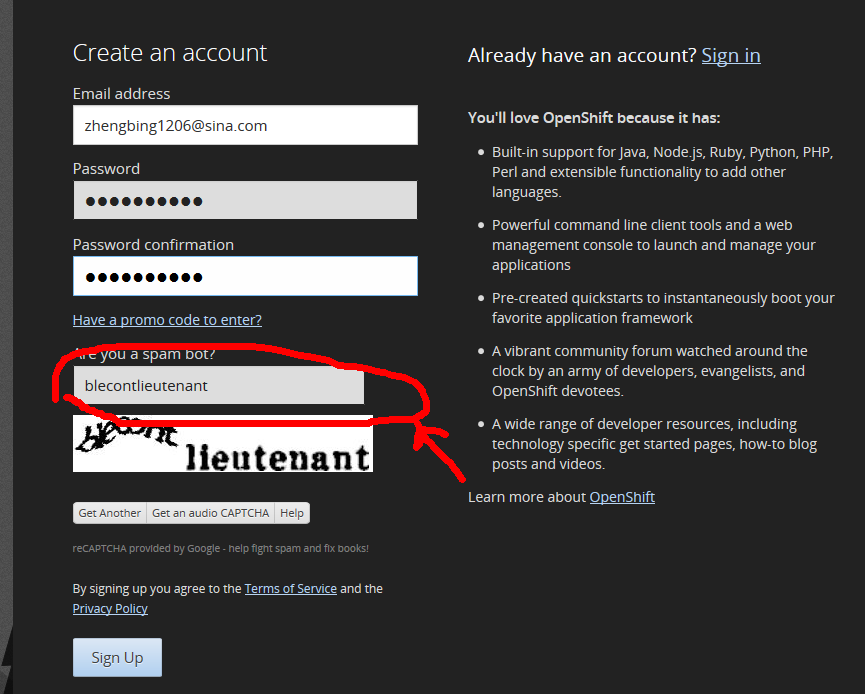
openshift空间会发送验证链接到你的注册邮箱
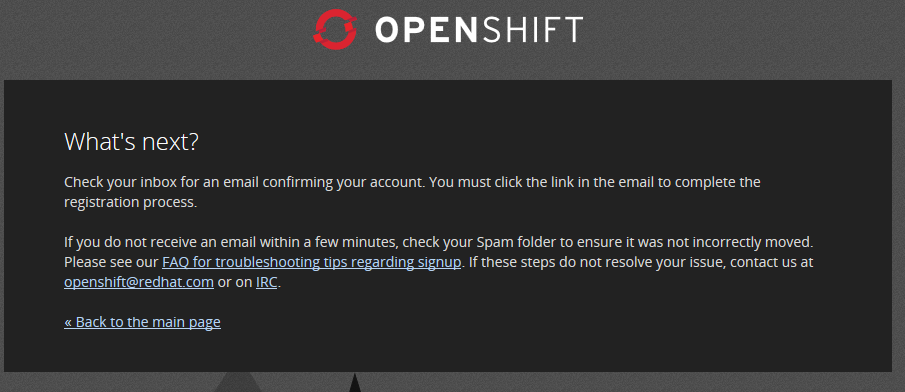
点击下面的验证链接,完成注册

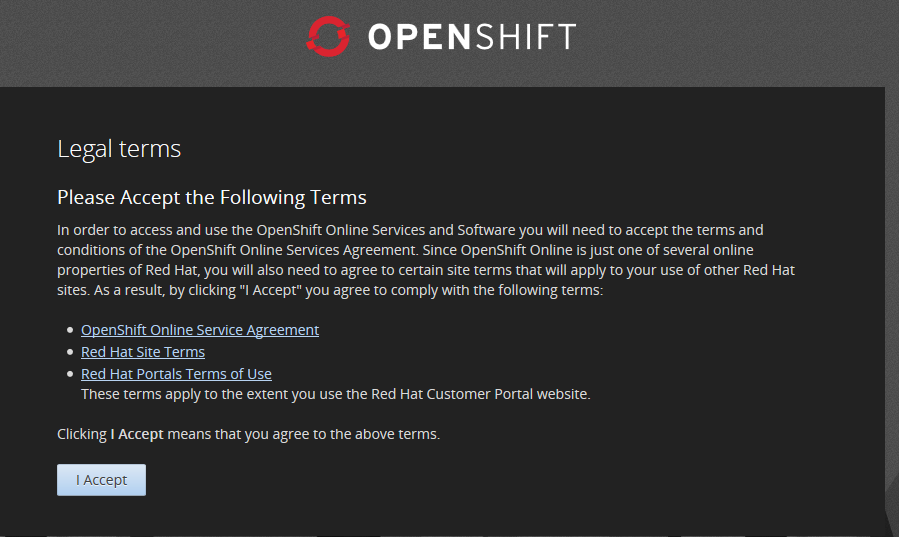
2.创建应用
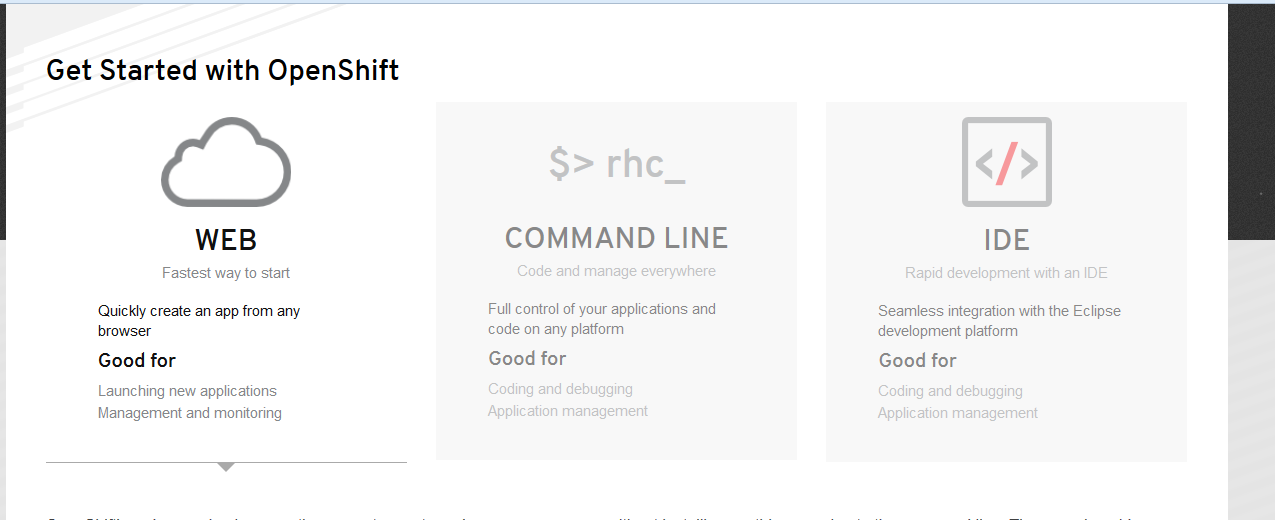
选择创建web应用
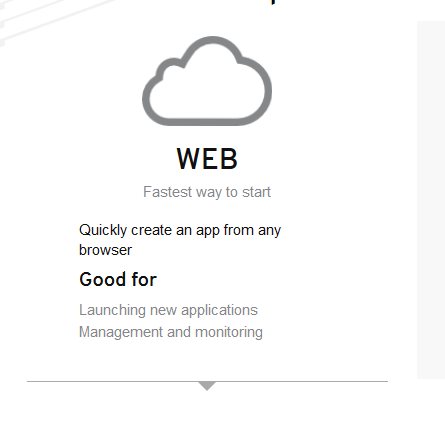
点击下面的链接,创建你的第一个应用
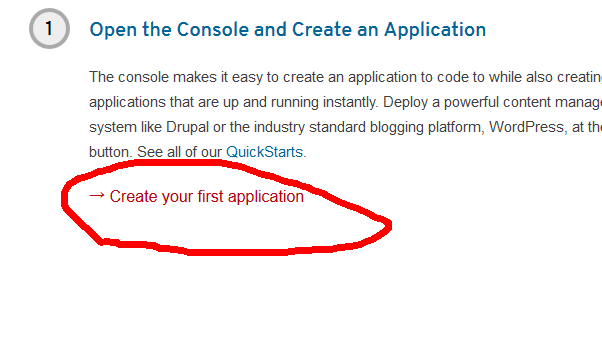
创建应用前的提示说明,继续点击创建应用
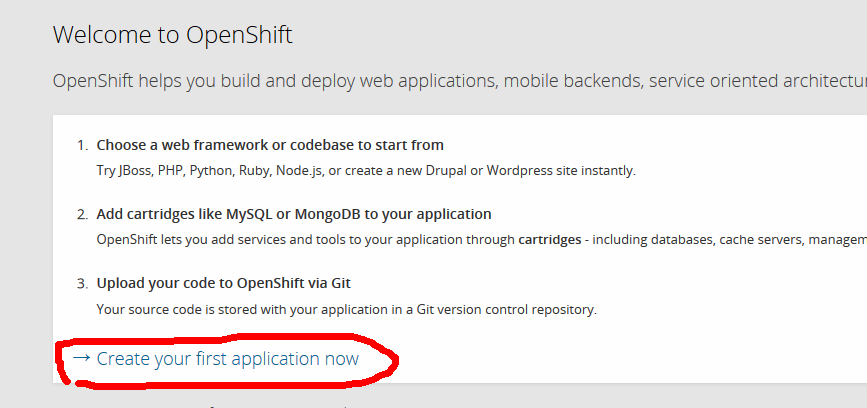
选择java应用,这里有两个tomcat版本,我在这里选择tomcat6
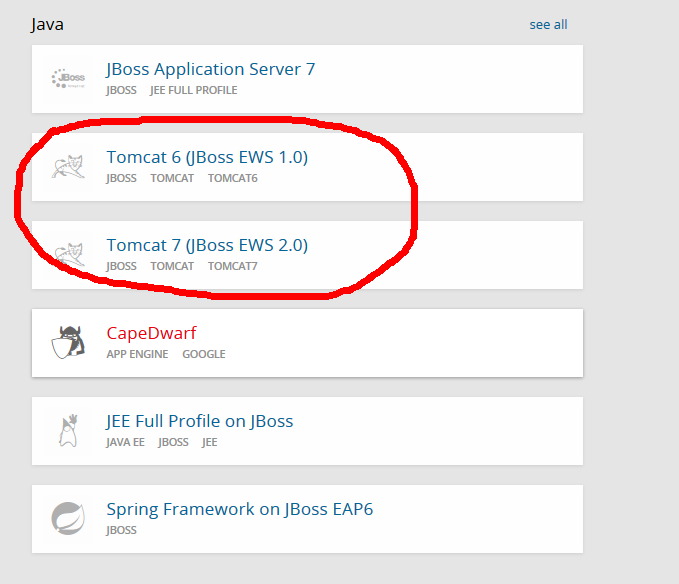
填写应用注册信息,以下标注的必填,这里是应用的二级域名
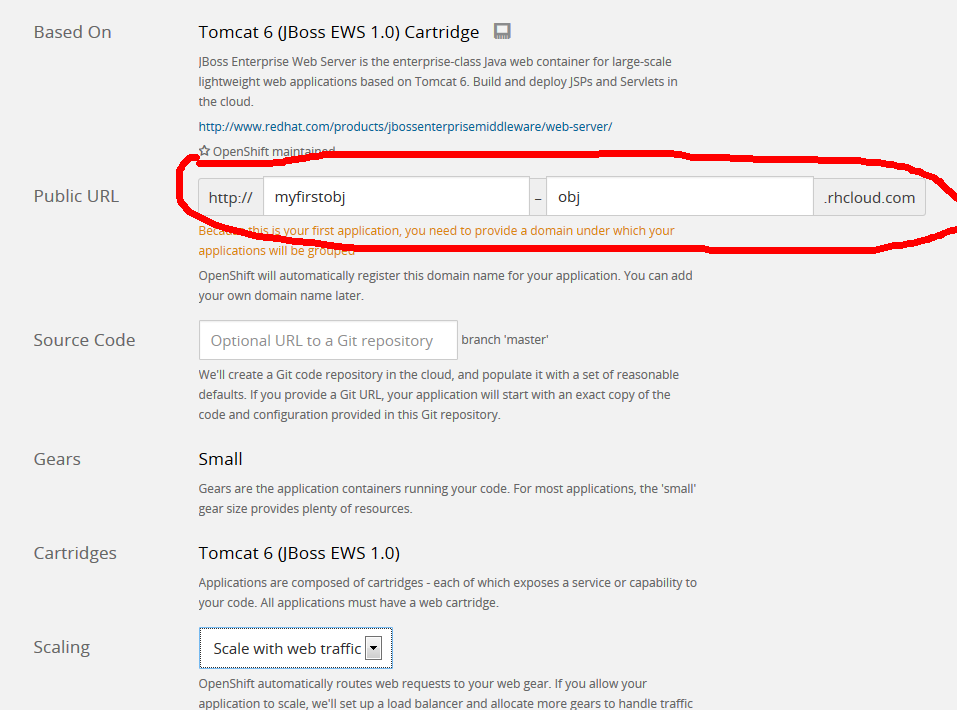
创建应用后,是否启动容器,我们选yes,启动
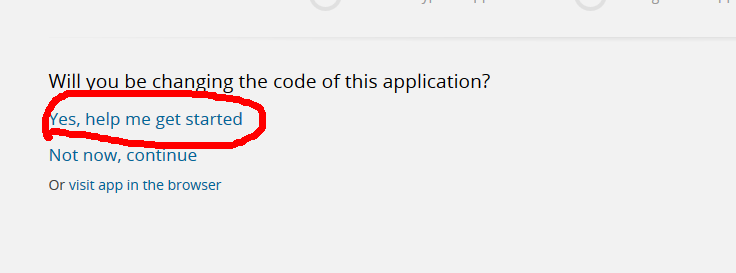
紧接着后弹出一个框,需要你填入Pubkey,这里咱们使用PuTTY工具生成Pubkey,软件在附件中提供下载
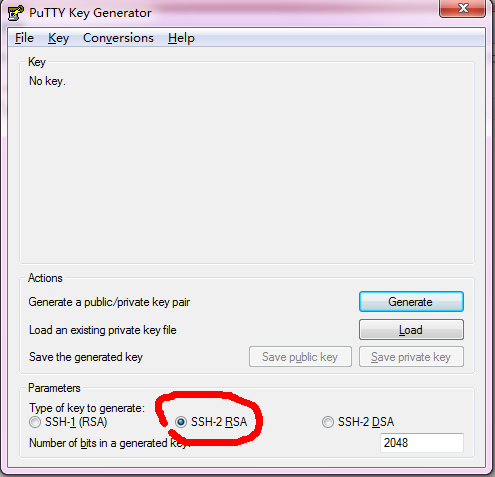
选择Generate生成,记住在此软件上要晃动鼠标,否则无法生成
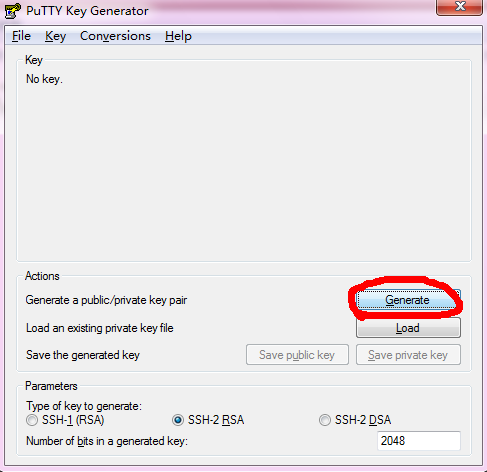
以下为生成的Pubkey
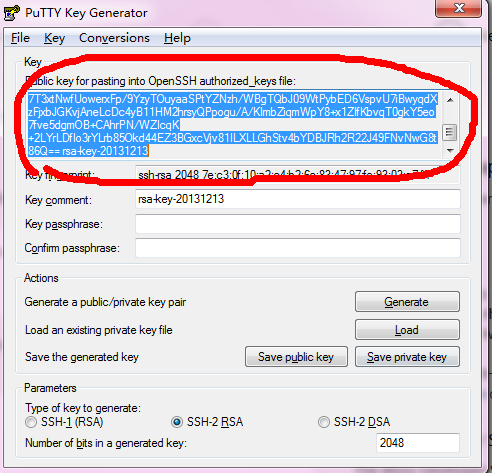
将pubkey保存到本地备用
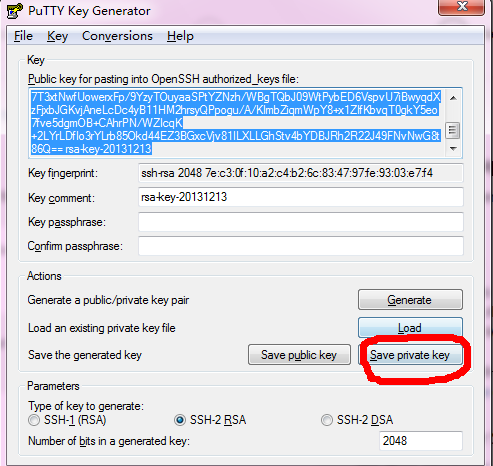
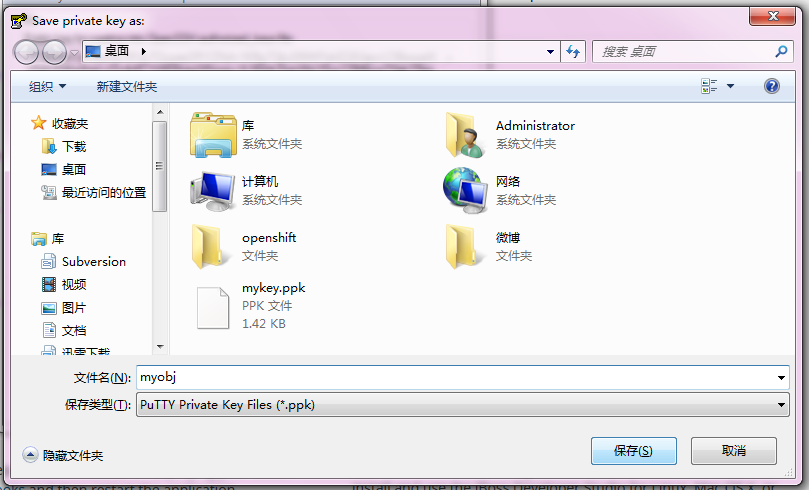
然后将上述生成的Pubkey,粘贴到框中
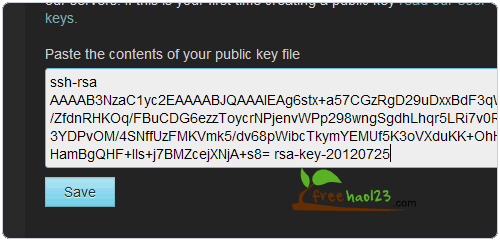
tomcat应用创建完毕,点击回到应用首页
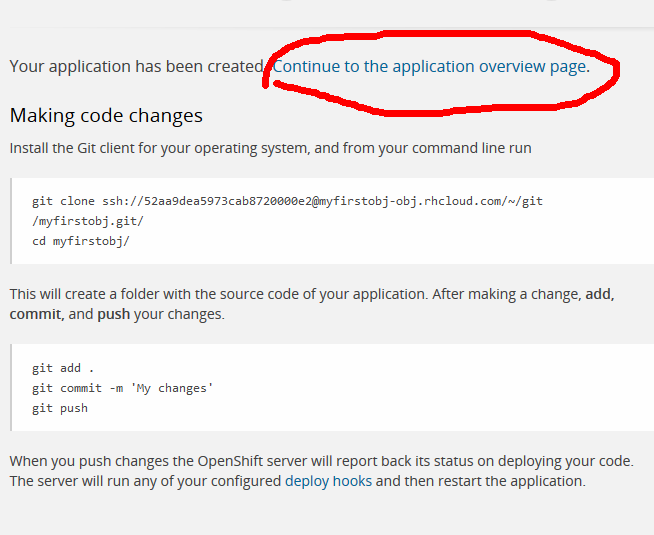
输入应用地址 https://myfirstobj-obj.rhcloud.com/,如果可以看到以下界面,则启用web容器成功
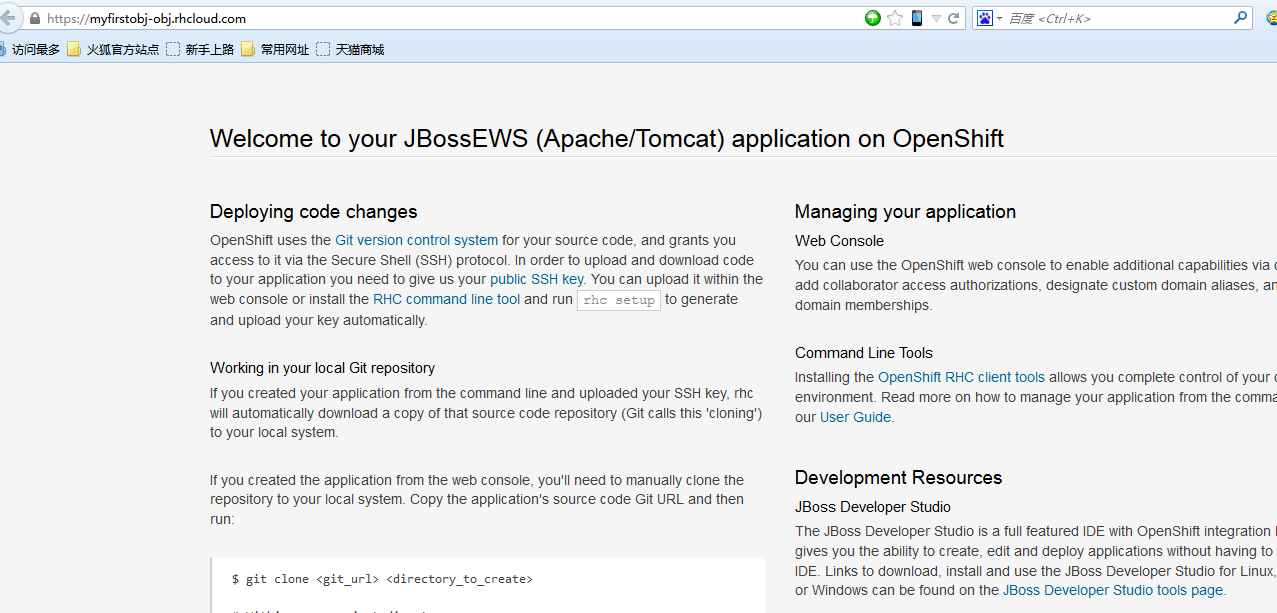
3.安装mysql数据库

数据库加入,将以下信息保存下来,以用来备用
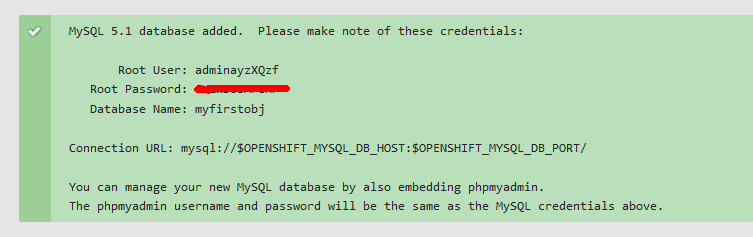
3.登陆并部署应用,点击首页右边链接
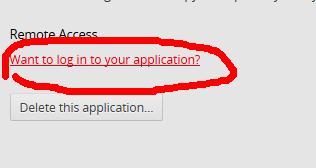
会展开以下主机地址,将地址复制下来
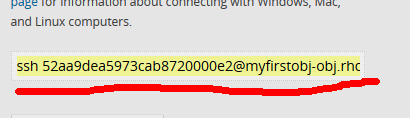
这里使用WinSCP工具,远程部署应用,附近中提供下载
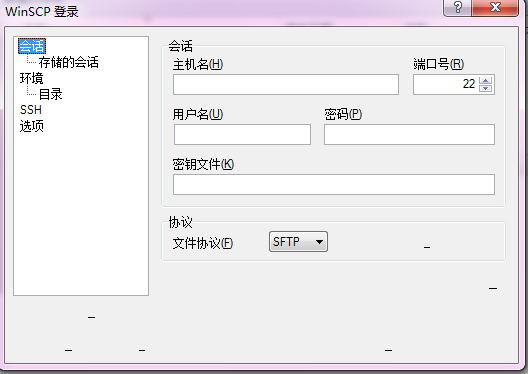
将主机地址和pubkey导入到软件中,注意主机地址名为ssh后面的那个部分
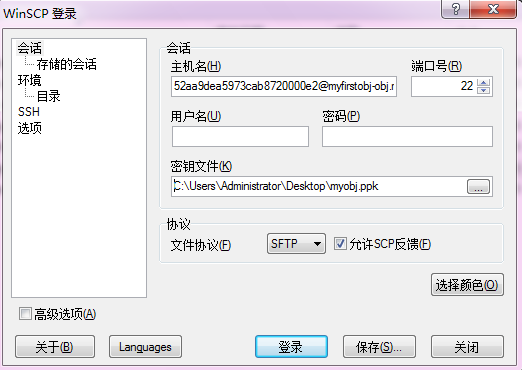
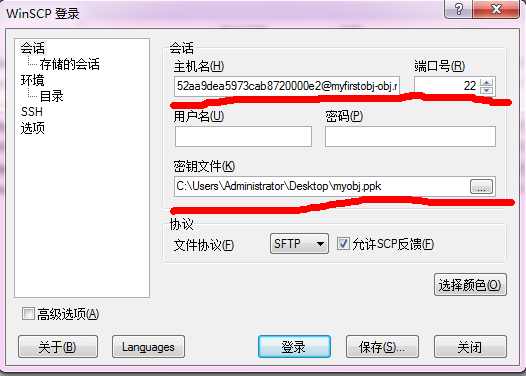
在弹出的窗口中选择是
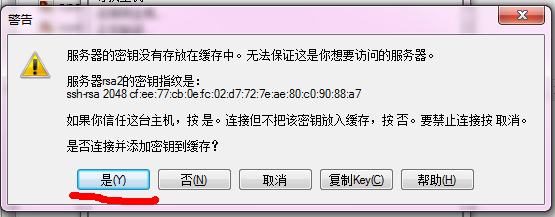
紧接着开始远程连接
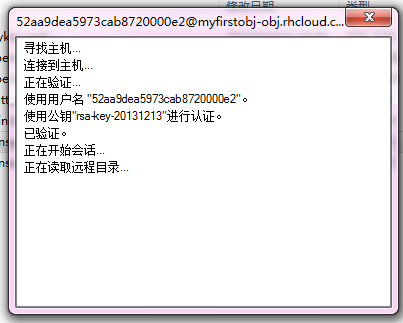
弹出以下窗口,则证明连接成功
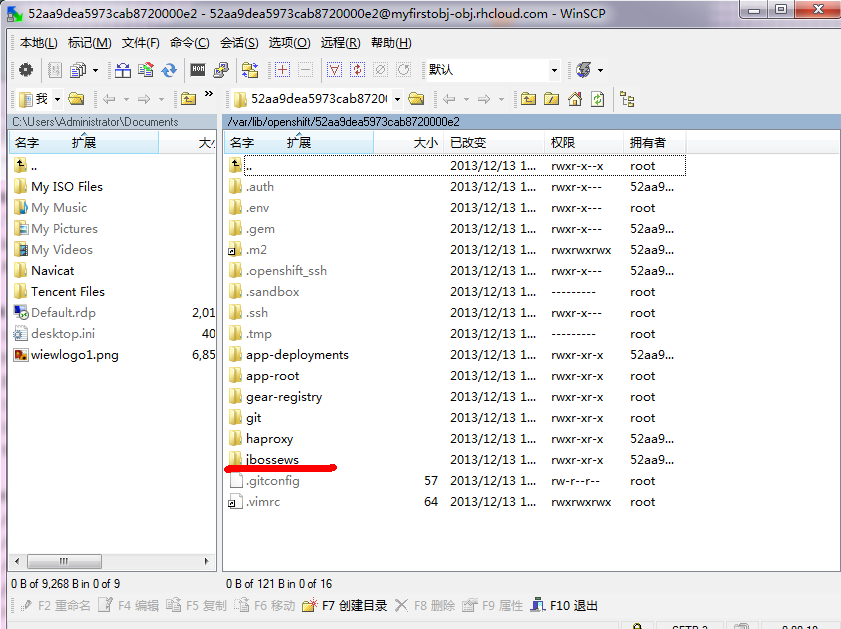
将你的war应用部署到,以下红色标注的路径下
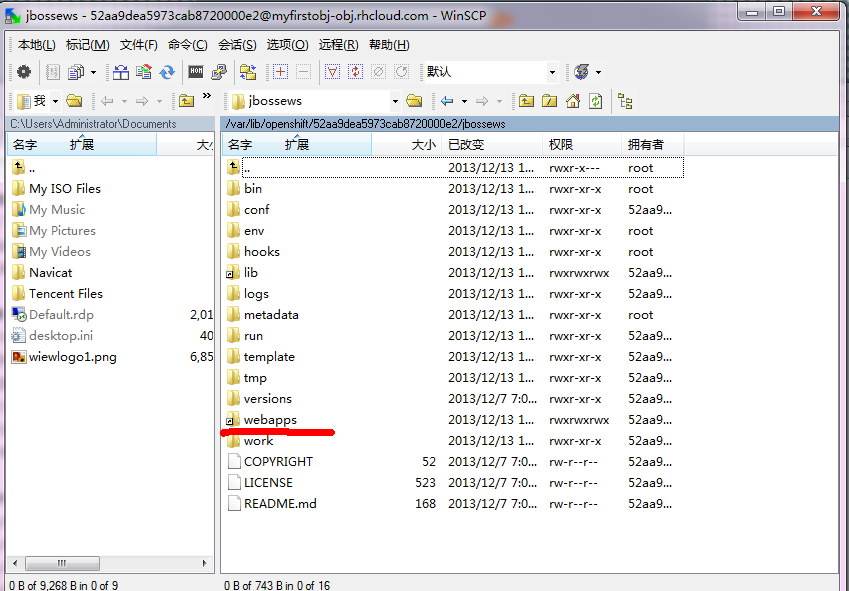
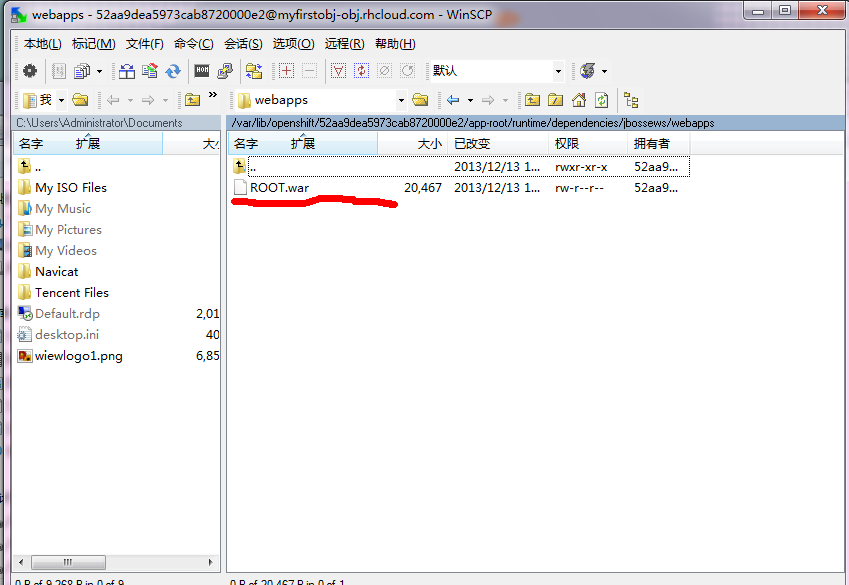
war的名字最好取ROOT,直接覆盖掉里面的应用
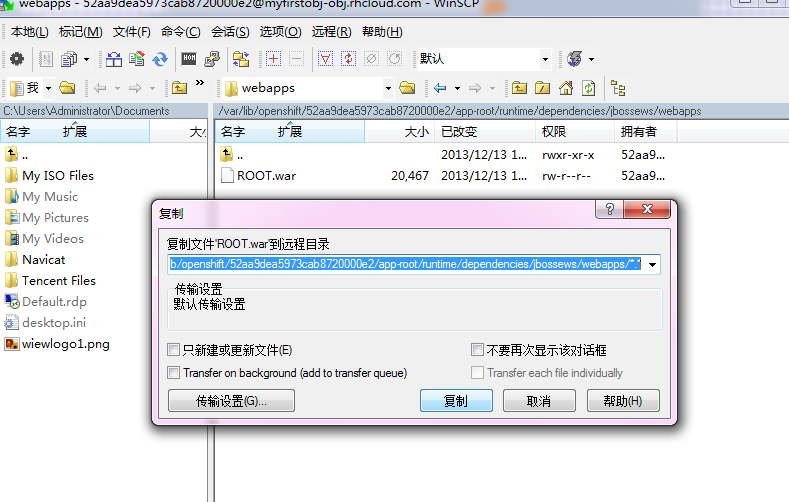
以下选择全部
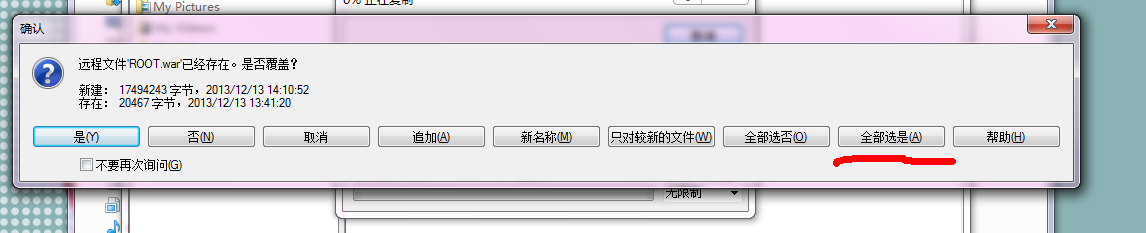
等待文件上传
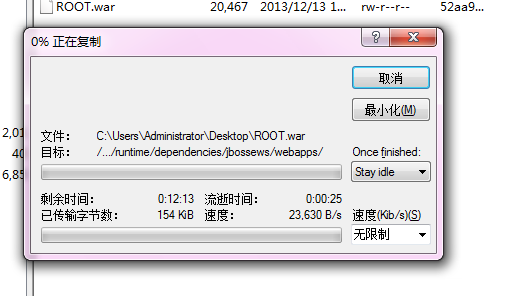
4.重启web容器,重新部署应用
回到应用首页,点击网页右边
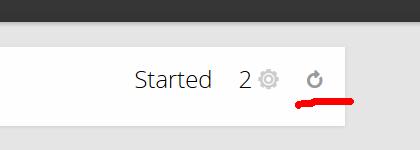
重启web容器
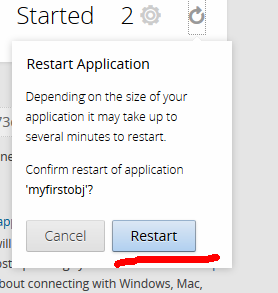
5.再次访问上述应用链接 https://myfirstobj-obj.rhcloud.com/,即可看到你所部署的应用了
附件下载:puttygen http://files.cnblogs.com/zhengbing/puttygen.rar
winscp http://files.cnblogs.com/zhengbing/winscp.rar





















 3121
3121











 被折叠的 条评论
为什么被折叠?
被折叠的 条评论
为什么被折叠?








